Tekstin lisääminen
Kohteen muokkausnäytössä voit lisätä tekstiä kohteen tekstiruutuihin.
 Huomautus
Huomautus
- Voit lisätä myös tekstiruutuja. Lisätietoja on kohdassa Tekstiruutujen lisääminen/säätäminen.
-
Napsauta kohteen tekstiruutua kohteen muokkausnäytössä.
Tekstivalikoima tulee näkyviin kohteen muokkausnäytön sivupalkkiin.
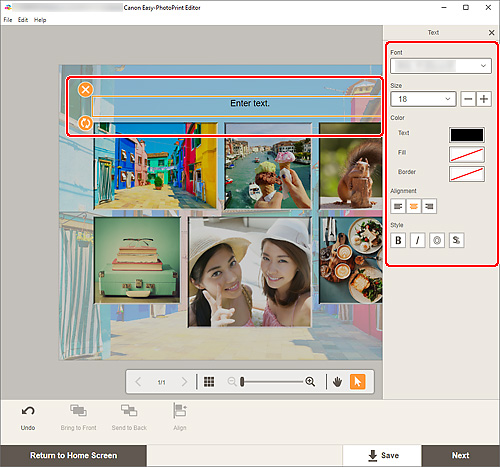
-
Napsauta valittua tekstiruutua uudelleen, niin saat käyttöön tekstin syöttötilan.
-
Kirjoita tekstiä tekstiruutuun.
 Tärkeää
Tärkeää- Joitain emojeita ja symboleita ei ehkä näytetä tai tulosteta oikein.
-
Tekstivalikoiman avulla voit muuttaa esimerkiksi fontin tyyppiä, fonttikokoa, fontin väriä ja tekstin sijaintia.
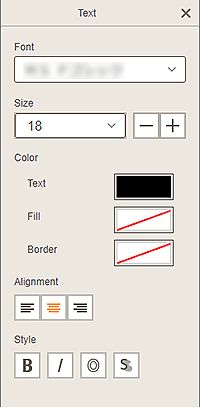
 Huomautus
Huomautus- Näytetty sisältö vaihtelee kohteen mukaan.
- Fontti (Font)
- Valitse fontin tyyppi.
- Koko (Size)
-
Valitse vaaka- tai pystysuuntaisissa tekstiruuduissa fonttikoko 5 pisteen ja 500 pisteen väliltä.
Valitse kaarevissa tekstiruuduissa fonttikoko 5 pisteen ja 100 pisteen väliltä.
 (Pienennä fonttikokoa)
(Pienennä fonttikokoa)- Fonttikoko pienenee jokaisella napsautuksella.
 (Suurenna fonttikokoa)
(Suurenna fonttikokoa)- Fonttikoko suurenee jokaisella napsautuksella.
- Väri (Color)
-
Määritä tekstin väri ja tekstiruudun tausta.
- Teksti (Text)
- Valitse tekstin väri.
- Täyttö (Fill)
- Valitse tekstiruudun täyttöväri.
- Reuna (Border)
- Valitse tekstiruudun reunan väri.
- Tasaus (Alignment)
-
 (Kohdista vasemmalle / Kohdista keskelle / Kohdista oikealle)
(Kohdista vasemmalle / Kohdista keskelle / Kohdista oikealle)-
Määritä tekstin tasaus.
 Huomautus
Huomautus- Pystysuuntaisissa tekstiruuduissa tasauksen voi valita seuraavista:
 (kohdista ylös, keskelle tai alas).
(kohdista ylös, keskelle tai alas).
- Pystysuuntaisissa tekstiruuduissa tasauksen voi valita seuraavista:
- Tyyli (Style)
-
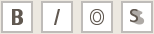 (Lihavoitu/Kursivoitu/Ääriviiva/Varjostus)
(Lihavoitu/Kursivoitu/Ääriviiva/Varjostus)-
Aseta fontin tyyli.
Voit myös valita useita fonttityylejä.
 Huomautus
Huomautus- Käytettävissä olevat fonttityylit vaihtelevat valitun fontin mukaan.
Kun tekstiruutu lisätään levytarraan:
 (suorakulmio)
(suorakulmio)- Anna teksti vaakasuuntaisesti.
 (kaari)
(kaari)- Anna kaareva teksti.
 (Teksti sisäänpäin)
(Teksti sisäänpäin)-
Sijoittaa tekstin niin, että merkit osoittavat sisäänpäin.
 Huomautus
Huomautus- Tämä tulee näkyviin, jos Kaari ylös (Arch Up)- tai Kaari alas (Arch Down) -tekstiruutu valitaan.
 (Ulospäin suuntautuva teksti)
(Ulospäin suuntautuva teksti)-
Sijoittaa tekstin niin, että merkit osoittavat ulospäin.
 Huomautus
Huomautus- Tämä tulee näkyviin, jos Kaari ylös (Arch Up)- tai Kaari alas (Arch Down) -tekstiruutu valitaan.
-
Napsauta kohteen ulkopuolella.
Tekstiruutu lisätään kohteeseen.
